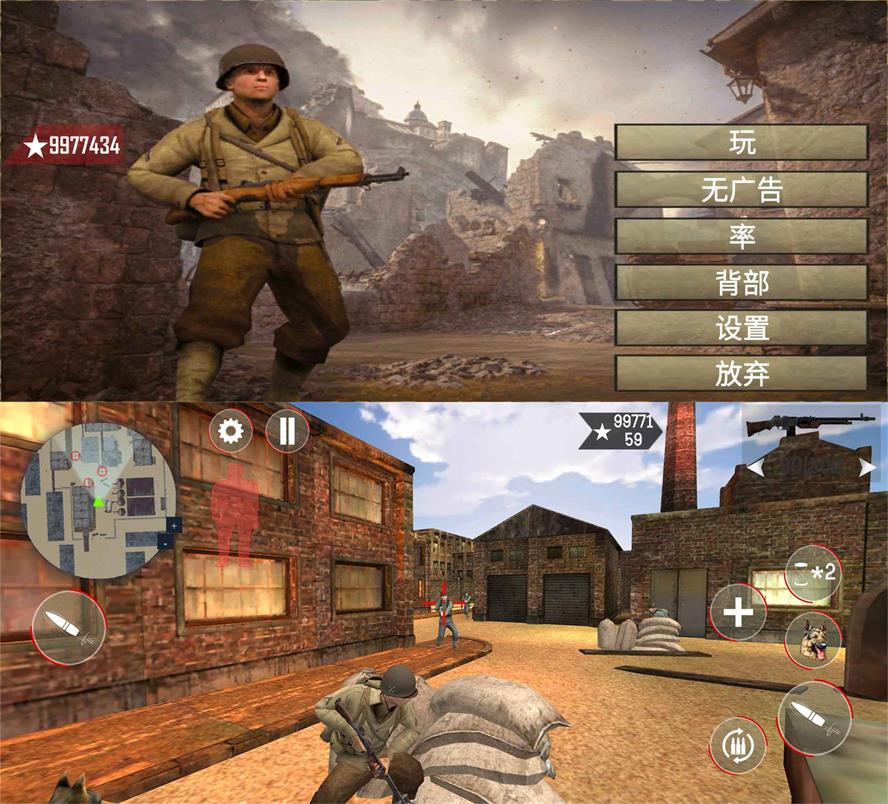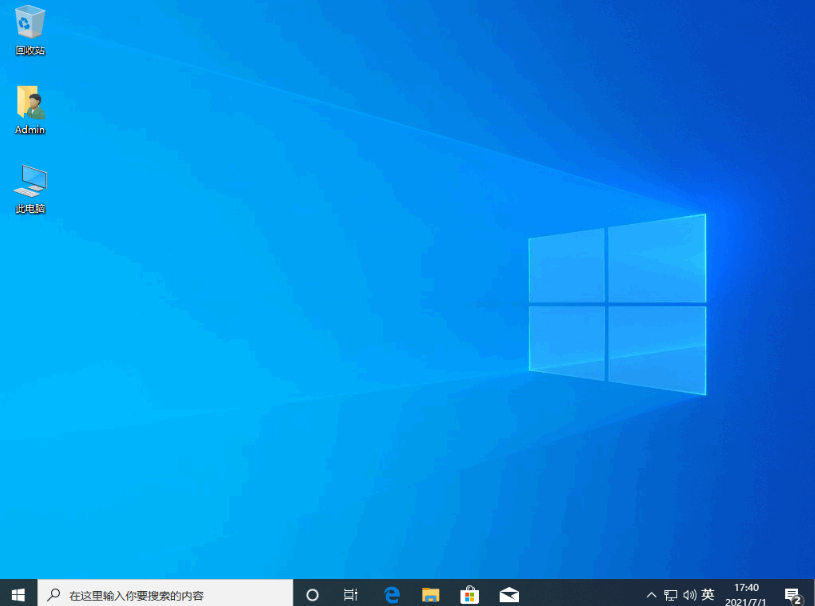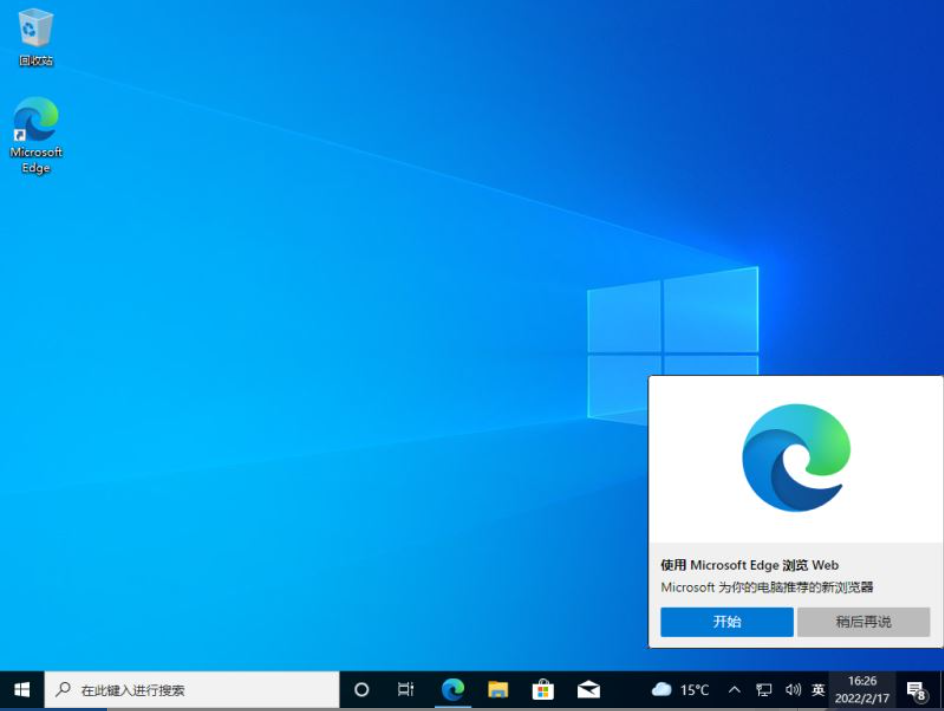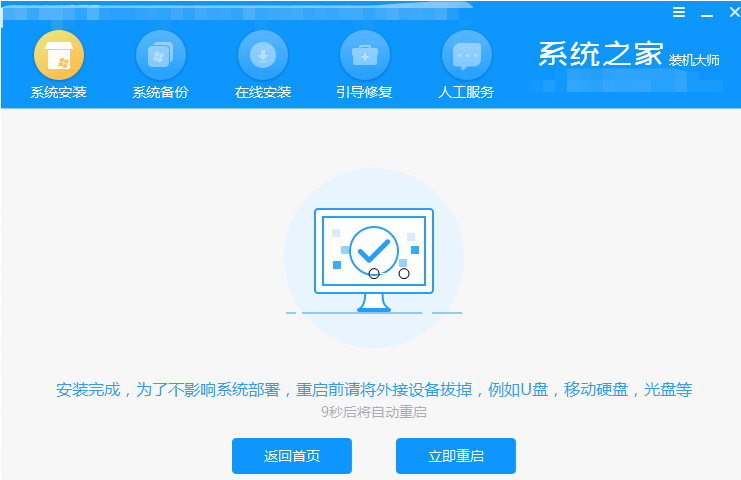pe系统下载好如何重装的具体教程
我们在重装系统的时候,都会需要经过pe系统在里面进行设置,然后我们的系统才能得以顺利安装,但很多网友pe系统下载了之后却不会操作了,今天来看看pe系统下载好如何重装的教程吧.
pe重装系统的教程:
1、首先我们打开小白一键重装系统软件,退出杀毒软件,等待软件检测本地环境完成后进入主界面,将U盘插入电脑,点击制作系统,开始制作u盘启动盘。
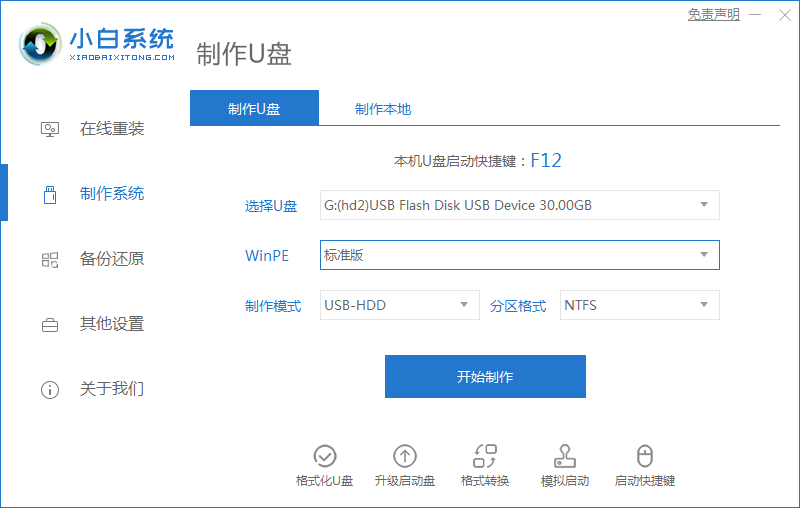
2、在页面中选择需要安装的windows系统,点击开始制作。这里可以选xp系统。
WEEX交易所已上线平台币 WEEX Token (WXT)。WXT 作为 WEEX 交易所生态系统的基石,主要用于激励 WEEX 交易平台社区的合作伙伴、贡献者、先驱和活跃成员。
新用户注册 WEEX 账户、参与交易挖矿及平台其他活动,均可免费获得 WXT 空投奖励。
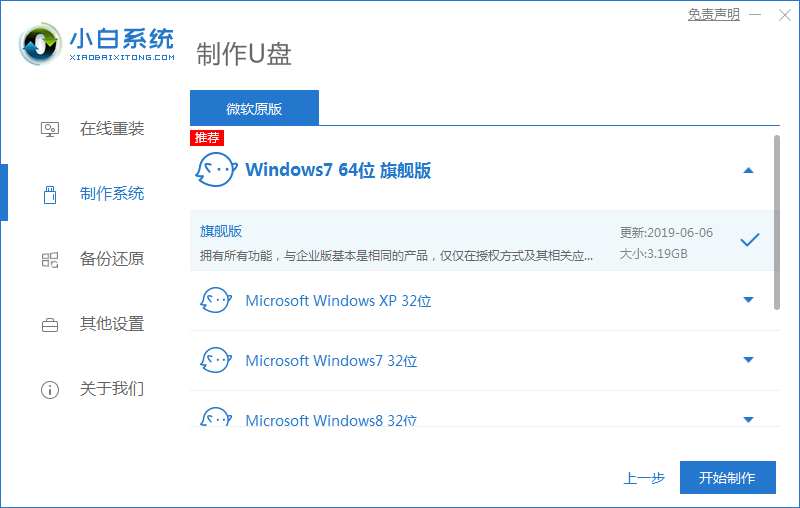
3、然后等待U盘启动盘的制作就可以了,制作完成后点击快捷键,查看需要重装系统的启动热键,接着拔出U盘。
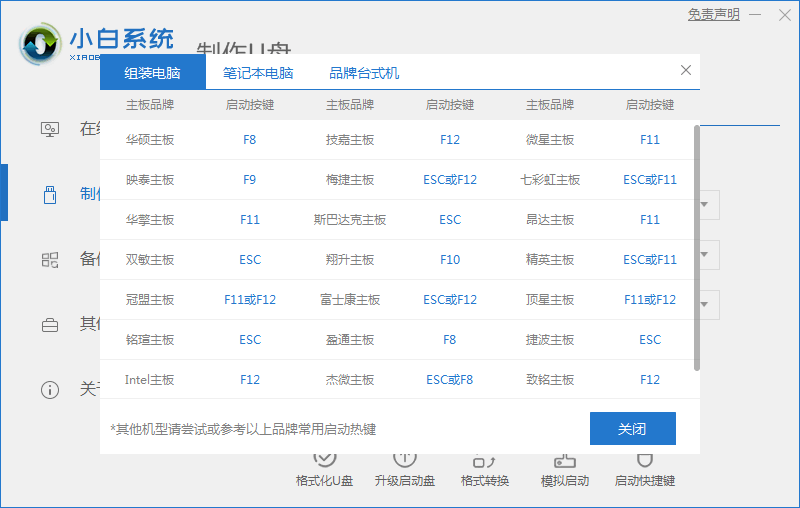
4、U盘插入重装系统的电脑上,按下电源键,然后立即不停地敲击自己电脑的启动热键,出现的界面中选择USB选项即可。启动热键一般是f12,f2,del那些。
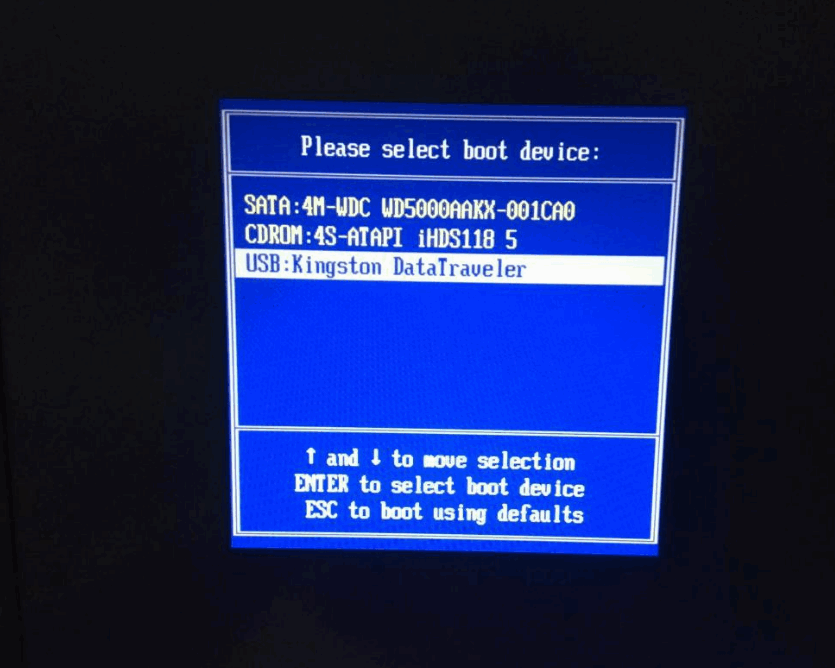
5、出现小白系统选择界面,选择【01】PE进入到其中。
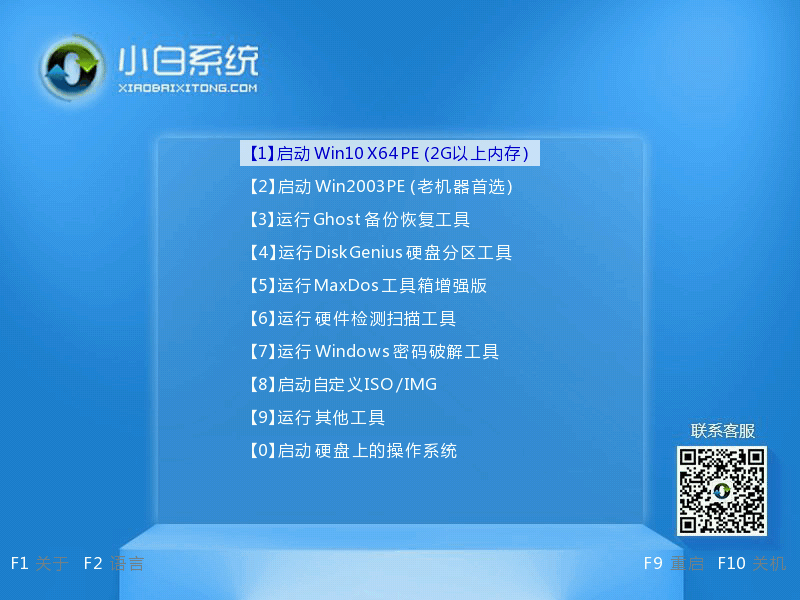
6、选择下载好的系统,点击安装,开始安装系统操作,我们选择安装到c盘。
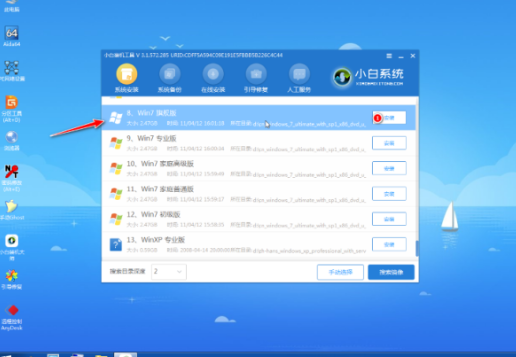
7、我们等待安装完成后,拔出U盘,重启电脑,等待一段时间,系统安装完成啦。

以上就是pe重装系统的教程的内容,你学会了吗。
本站资源均来源于网络或网友投稿,部分资源未经测试,难免存在BUG,所有资源只限于学习研究,不得商用。如使用本站下载的资源造成任何损失或发生侵权行为,均与本站无关。如不接受本声明请勿下载!本站资源如有侵权,请联系QQ:497149677核实后立即删除!
最客资源网 » pe系统下载好如何重装的具体教程
最客资源网 » pe系统下载好如何重装的具体教程